2012 (2008+) |

Para esta última entrega hemos querido reservar el estudio del único comando relacionado con los grupos que no constituye una novedad propiamente dicha de la versión 2012. Se trata del comando GRUPOCLASICO (CLASSICGROUP) que, como puede deducirse por su nombre, es el comando de gestión y administración de grupos con el que contaban todas las versiones anteriores, en las que tenía asignado el nombre de GRUPO (GROUP). Como veremos en nuestro análisis, no se trata de un comando residual que se mantiene en la versión 2012 por cuestiones de compatibilidad. Es cierto que algunas de las posibilidades que ofrece tienen alternativas más ágiles, pero no sucede lo mismo con otras que son realmente únicas y además muy útiles.
Administración de grupos
Todas las operaciones relacionadas con los grupos, incluidas las más básicas, como la definición de grupos, la desagrupación, el cambio de nombre, la incorporación de nuevos objetos a un grupo existente o eliminación de la pertenencia a un grupo de determinados objetos, se efectuaban, en las versiones de AutoCAD anteriores a la 2012, mediante un comando único denominado GRUPO (GROUP). La funcionalidad de este comando en la versión 2012 está restringida exclusivamente a la creación de grupos nuevos, tal y como quedó expuesto en la primera entrega de esta serie.
No obstante, el antiguo comando GRUPO (GROUP) también existe en la versión 2012 de AutoCAD y es idéntico al de las versiones anteriores con la única diferencia de que su nombre se ha cambiado por el de GRUPOCLASICO (CLASSICGROUP). Además de las operaciones básicas, este comando permite efectuar otras que, si bien son menos frecuentes, resultan fundamentales en determinadas situaciones. Los únicos procedimientos que se puede emplear para iniciar este comando son los siguientes:
- Escribir el nombre GRUPOCLASICO (CLASSICGROUP) en la línea de comando o en la entrada de solicitud dinámica.
- Hacer clic en la opción Administrador de grupos que figura en el panel desplegable Grupos de la ficha Inicio de la cinta de opciones.
Al iniciar el comando GRUPOCLASICO (CLASSICGROUP) en la versión 2012 de AutoCAD, o el comando GRUPO (GROUP) en las versiones anteriores, se abre el cuadro de diálogo Agrupar objetos que cuenta con una lista donde se muestran los nombres de los grupos definidos en el dibujo y tres áreas diferenciadas para proporcionar información del grupo, crear grupos nuevos o modificar las propiedades de los grupos existentes.
Para definir un grupo mediante este cuadro de diálogo se debe consignar primero un nombre apropiado en la casilla Nombre del grupo y, opcionalmente, un texto explicativo en la casilla Descripción. A continuación es necesario pulsar en el botón Nuevo, que oculta temporalmente el cuadro de diálogo y solicita la designación en el dibujo de los objetos que formarán el grupo. Al finalizar la designación de objetos, el cuadro de diálogo reaparece e incluye el nombre del nuevo grupo en la lista de la parte superior. Conviene recordar que los nombres de los grupos admiten un máximo de 31 caracteres entre los que pueden figurar letras, números y los caracteres especiales dólar ( $ ), guión ( – ) y subrayado ( _ ), pero no se admiten espacios en blanco. Todos los caracteres se convierten en mayúsculas al completar la definición del grupo.
Si se quiere evitar la asignación expresa de un nombre al grupo es preciso activar la casilla Sin nombre antes de hacer clic en el botón Nuevo.
La casilla Seleccionable del área Crear grupo determina la funcionalidad de un grupo en el momento de su creación. Cuando un grupo se define como seleccionable, al designar uno de sus miembros en el dibujo quedan seleccionados automáticamente todos los objetos pertenecientes a dicho grupo (siempre que la variable de sistema PICKSTYLE tenga asignado el valor 1 o 3, tal y como quedó explicado en la segunda entrega de esta serie). Los grupos seleccionables también pueden ser designados por su nombre haciendo uso de la opción Grupo (Group) como respuesta a la solicitud de designación de objetos.
Por el contrario, si un grupo se define como no seleccionable carece por completo de la funcionalidad propia de los grupos. La designación de uno de sus miembros no afecta a los demás y el grupo como tal no se puede designar ni siquiera utilizando la opción Grupo (Group) y escribiendo su nombre. Al intentarlo, AutoCAD muestra un mensaje donde indica que el grupo no es seleccionable y que, por tanto, su nombre no es válido.
En general, no tiene mucho sentido crear un grupo no seleccionable. La verdadera utilidad de que los grupos puedan ser seleccionables o no reside en la posibilidad de modificar esa propiedad en cualquier momento, lo que permite anular temporalmente la funcionalidad de un determinado grupo manteniendo su definición en el dibujo. Para que un grupo seleccionable pase a no serlo, y viceversa, basta seleccionar dicho grupo en la lista de la parte superior del cuadro de diálogo y pulsar en el botón Seleccionable del área Cambiar grupo. El valor de la columna Seleccionable de la lista cambiará de Sí a No en consecuencia. El vídeo siguiente muestra el cambio de comportamiento de los grupos seleccionables cuando se convierten en no seleccionables.
El botón Encontrar nombre oculta momentáneamente el cuadro de diálogo para solicitar la designación de un objeto en el dibujo. Si el objeto designado pertenece a uno o a varios grupos, aparece un nuevo cuadro de diálogo que muestra sus nombres. El botón Resaltar, que sólo se activa si previamente se ha seleccionado el nombre de un grupo en la lista de la parte superior, oculta el cuadro de diálogo y resalta en el dibujo todos los objetos visibles que pertenezcan al grupo seleccionado.
Otro elemento muy interesante del área Identificación de grupo es la casilla Incluir sin nombre. Esta casilla determina que la lista de la parte superior incluya o no los grupos a los que no se les ha asignado un nombre expresamente. Recuerde que los grupos sin nombre, de los que nos hemos ocupado varias veces en las entregas anteriores de esta serie, en realidad sí lo tienen. Cuando se crea un grupo sin nombre, AutoCAD le asigna uno que comienza con un asterisco, seguido de la letra A y un número que se va incrementando en una unidad a medida que se crean nuevos grupos sin nombre. Estos grupos pueden ser creados por el usuario, pero también se crean automáticamente con los objetos que resultan de una operación de copia, simetría o copia matricial cuando se incluyen grupos en el conjunto de selección.
El vídeo siguiente muestra algunos ejemplos de las posibilidades que ofrecen los tres elementos del área Identificación de grupo que acabamos de explicar.
El botón Reordenar tiene una función similar a la del comando ORDENAOBJETOS (DRAWORDER), pero aplicada exclusivamente a los objetos que forman parte de un determinado grupo. Cuando se crea un grupo, los objetos se incorporan al mismo de acuerdo con el orden en que hayan sido designados. La reordenación del grupo permite cambiar las posiciones relativas de unos objetos respecto de otros. El botón Reordenar abre el cuadro de diálogo Ordenar grupo para llevar a cabo la citada ordenación, pero tiene el inconveniente de que sólo permite hacer referencia a los objetos por su posición numérica dentro del grupo, lo que dificulta notablemente la operación en grupos numerosos.
Al abrir el cuadro de diálogo Ordenar grupo debe elegirse en la lista de la parte superior el nombre del grupo que se vaya a ordenar. A continuación, si se desconoce la posición que tiene asignada cada objeto en el grupo, es imprescindible utilizar el botón Resaltar para conocer dichas posiciones. Este botón permite recorrer secuencialmente los objetos del grupo, mostrando el valor de su posición al mismo tiempo que se resaltan en la pantalla. Una vez conocida la posición, se consigna su valor en la primera casilla, el de la posición de destino en la segunda y el número de objetos consecutivos afectados en la tercera, pulsando finalmente en el botón Reordenar para hacer efectiva la ordenación. El botón Invertir orden se aplica a todos los objetos del grupo y permite invertir sus posiciones.
Administración de grupos en línea de comando
La administración de grupos también puede efectuarse sin utilizar el cuadro de diálogo Agrupar objetos, efectuando todas las solicitudes de datos y opciones a través de la línea de comando. El nombre del comando que permite administrar los grupos de este modo es
–GRUPO (–GROUP), tanto en la versión 2012 de AutoCAD como en las versiones anteriores. Sus únicas limitaciones son que no tiene en cuenta las descripciones y tampoco los grupos sin nombre. Se puede iniciar escribiendo su nombre completo o su abreviatura
–GRU, ambos precedidos de un guión.
Comando: -GRUPO
Indique una opción de grupo [?/Ordenar/Añadir/Eliminar/
Descomponer/Renombrar/Seleccionable/Crear] <Crear>:


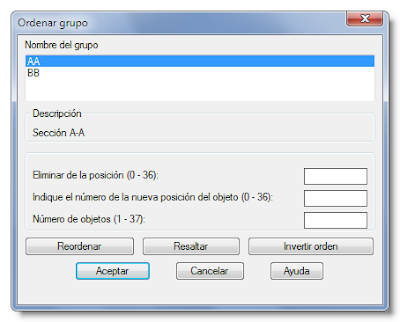
0 comentarios:
Publicar un comentario